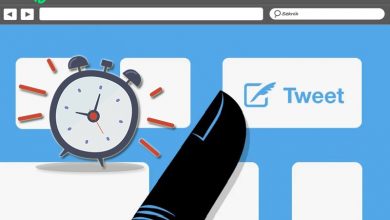Apprenez à créer des copies et des liens symboliques dans Windows 10 avec HardLink Shell
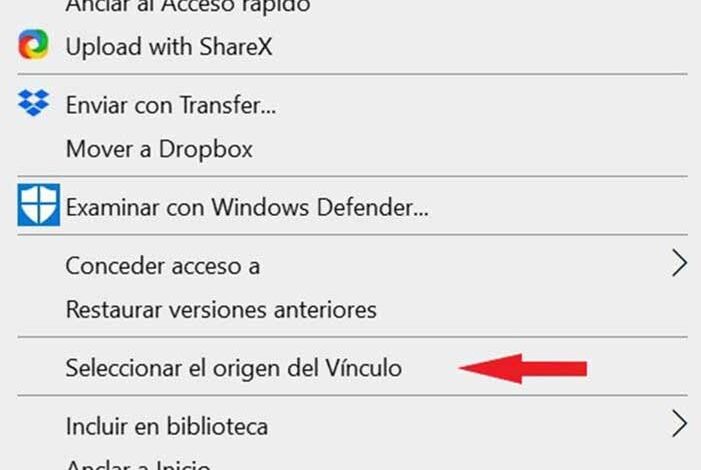
À l’occasion, nous pouvons souhaiter avoir le même contenu d’un dossier ou d’un fichier à deux endroits sans qu’il soit nécessaire de les dupliquer. Cette option est quelque chose qui peut être fait nativement à partir de Linux, mais ce n’est pas si facile à faire sous Windows 10 et nécessite l’installation de certaines extensions pour pouvoir le faire.
Avec la présence de PowerShell, il est possible d’exécuter de nouvelles fonctions et outils à partir de Windows 10, comme la possibilité d’utiliser l’extension HardLink Shell . Cet utilitaire est ce qui nous donnera la possibilité de créer des liens durs (HardLink) et des liens symboliques (Liens symboliques), des jonctions et des points de montage de volume.
De cette façon, nous pouvons prendre un fichier et le déposer dans différents dossiers sans le dupliquer, en créant un HardLink ainsi que d’autres options disponibles.
Différences entre les liens physiques et les liens symboliques
Comme nous l’avons vu, HardLink Shell Extension vous permet de créer à la fois des liens physiques et des liens symboliques, mais que sont-ils exactement?
Un lien physique (HardLink) est essentiellement un lien vers le fichier d’origine mais agit comme un fichier unique. De cette façon, cela nous permet de créer plusieurs copies d’un fichier à différents endroits sans consommer d’espace de stockage, car elles ne sont pas dupliquées. C’est donc qu’un seul fichier physique peut être disponible dans différents dossiers.
Les liens symboliques ( liens symboliques) sont des fichiers de raccourcis chargés de joindre un fichier physique ou un dossier situé dans d’autres répertoires, ce qui vous permet de créer des dossiers et des fichiers virtuels. Son principal problème est que si une modification est apportée à l’un des fichiers d’union, elle sera également reflétée dans l’original.
Dans les deux cas, c’est comme avoir deux portes qui nous mènent au même endroit avec une petite différence. Dans le cas des liens durs, ils sont totalement indépendants les uns des autres. On peut donc avoir le même fichier deux fois, mais en occupant l’espace de stockage d’un seul. De plus, nous aurons la tranquillité d’esprit que si l’un des deux liens disparaît, rien ne se passe tant que l’autre reste.
Comment utiliser l’extension HardLink Shell dans Windows 10
Pour exécuter les fonctions exécutées à la fois par les liens physiques et les liens symboliques, nous devons installer l’extension HardLink Shell sur notre ordinateur Windows 10 à partir de ce lien . De plus, il sera également nécessaire d’installer l’extension chocolatée .
Choisissez la source du lien
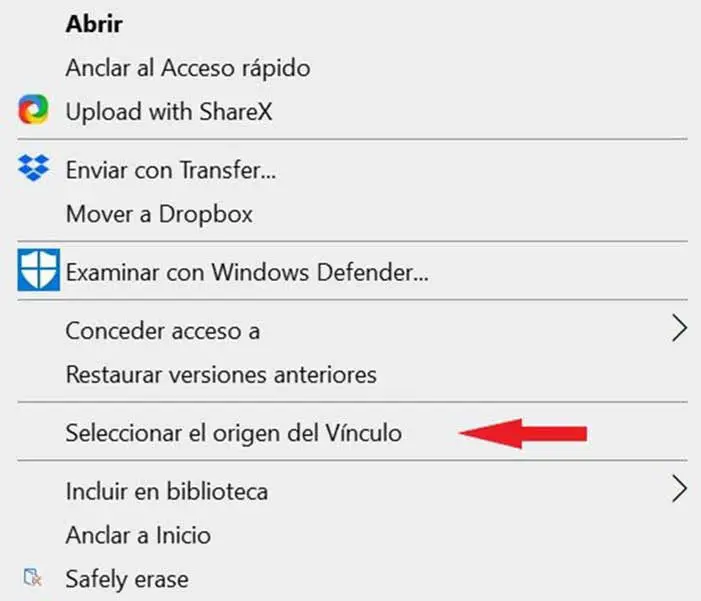
Une fois l’installation terminée, lorsque nous cliquons droit sur un fichier ou un dossier, le menu contextuel apparaîtra avec une nouvelle option appelée «Sélectionner la source du lien» que nous devons sélectionner.
Laissez tomber comme …
Une fois cette option choisie, nous cliquons à nouveau avec le bouton droit de la souris et le menu affichera «Annuler la création du lien» ainsi que l’option «Déposer comme…». Dans les options «Déposer sous …». Si nous avons sélectionné un fichier, nous pouvons créer des liens physiques et des liens symboliques.
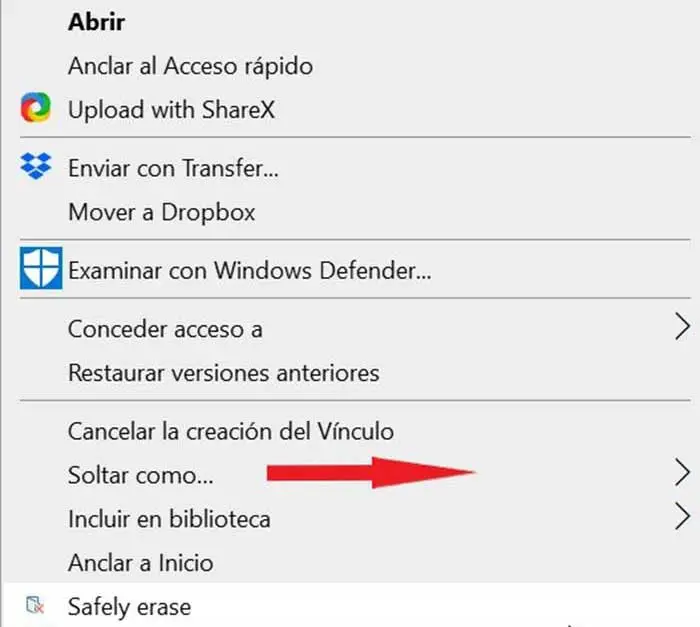
Au cas où nous aurions sélectionné un ou plusieurs fichiers, nous aurons également d’autres options telles que «Union», «Smart Copy», «Smart Mirror», «DeLorean Copy», «Strong Link Clone» et «Symbolic Link Clone».
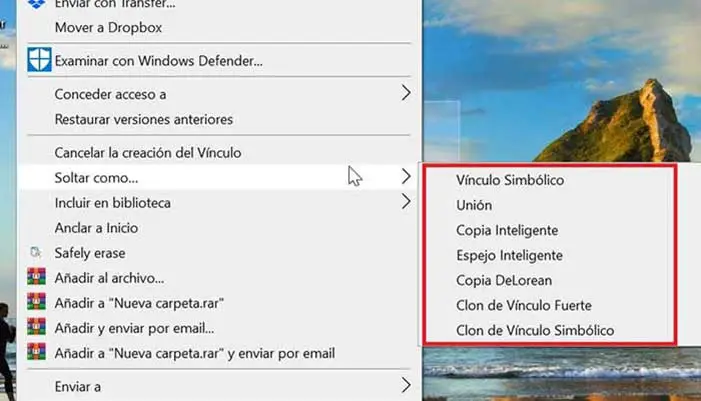
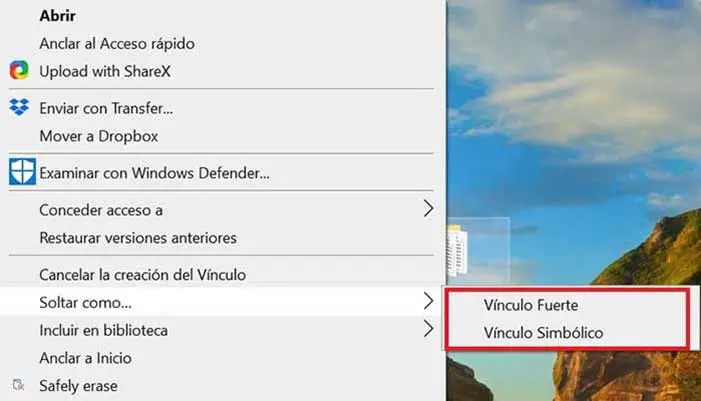
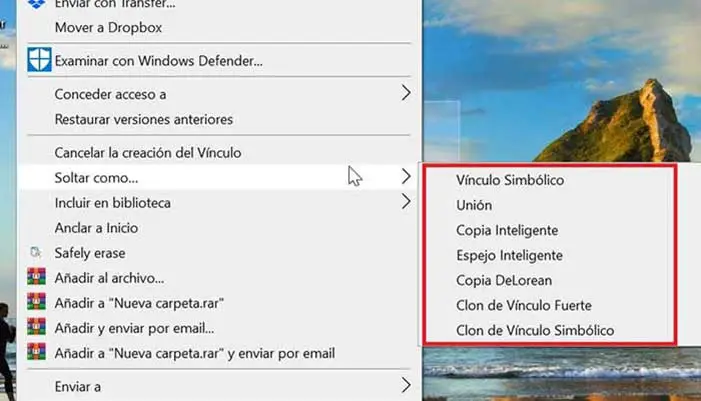
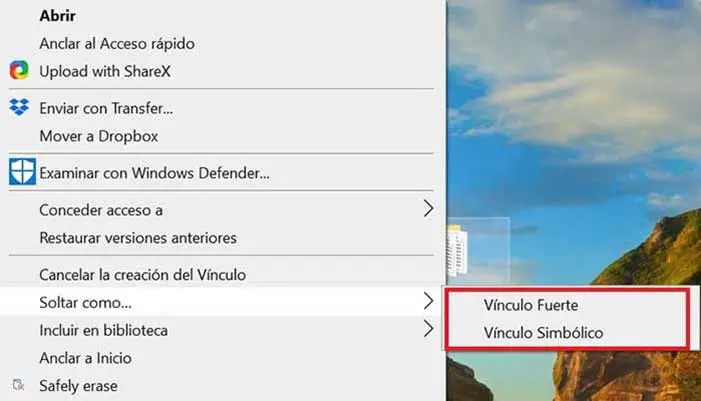
Une fois que nous avons créé un lien dur, nous devrons simplement faire glisser et déposer des éléments . De cette manière simple, nous pouvons avoir un fichier et le déposer dans différents dossiers au lieu d’avoir à le dupliquer et le copier dossier par dossier.